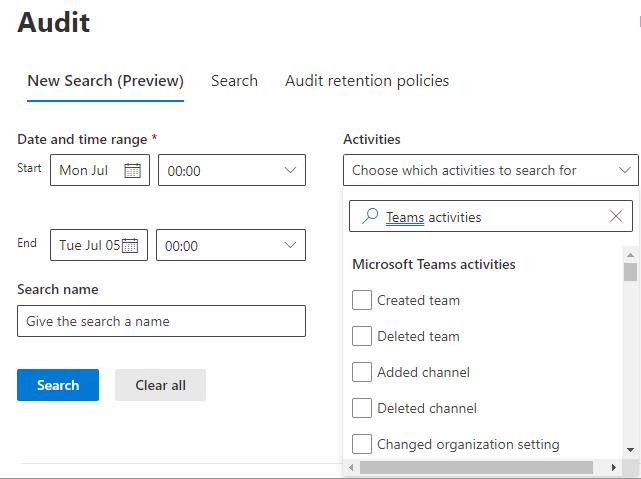Durchsuchen von Überwachungsprotokollen nach App-Verwaltungsaktivitäten und -ereignissen
mit Microsoft Purview Audit (Standard) in Microsoft 365 können Sie die überwachten Aktivitäten protokollieren und durchsuchen, die von Benutzern und Administratoren in den verschiedenen Microsoft 365-Diensten ausgeführt werden.
Bevor Sie die Überwachungsdatensätze durchsuchen können, stellen Sie sicher, dass Sie die folgenden Voraussetzungen erfüllen:
- Abrufen des Abonnements und der Benutzerlizenzierung von organization.
- Aktivieren Sie die Überwachung im Microsoft Purview-Portal .
- Weisen Sie Berechtigungen zum Durchsuchen des Überwachungsprotokolls zu.
Durchsuchen der Audit-Protokolle nach App-Ereignissen in Teams
Die Überwachungsprotokolle für App-Ereignisse in Teams helfen Ihnen, bestimmte Aktionen im Zusammenhang mit der App-Verwaltung durch Administratoren zu untersuchen. Während Sie die Protokolle nach einer Vielzahl von Aktionen durchsuchen können, sind in der folgenden Tabelle einige solcher Aktionen aufgeführt, die protokolliert werden.
| Teams-App-Aktion | Aktivitätsname im Portal | Beschreibung |
|---|---|---|
| App installiert | AppInstalled |
Eine App wird installiert oder einem Teams-Client hinzugefügt. |
| App-Upgrade | AppUpgraded |
Eine App wird auf die neueste Version im Katalog aktualisiert. |
| App deinstalliert | AppUninstalled |
Eine App wird deinstalliert oder von einem Teams-Client entfernt. |
| App veröffentlicht | AppPublishedToCatalog |
Dem Katalog wird eine App hinzugefügt. |
| App aktualisiert | AppUpdatedInCatalog |
Eine App wird im Katalog aktualisiert. |
| App gelöscht | AppDeletedFromCatalog |
Eine App wird aus dem Katalog gelöscht. |
| Alle Organisations-Apps gelöscht | DeletedAllOrganizationApps |
Alle Organisations-Apps wurden aus dem Katalog gelöscht. |
Eine vollständige Liste der überwachten Teams-Aktivitäten finden Sie unter Teams-Aktivitäten und Schichten in Teams-Aktivitäten.
Hinweis
App-Ereignisse von privaten Kanälen werden ebenfalls protokolliert, wenn diese Ereignisse in Teams und in den Standardkanälen durchgeführt werden.
Führen Sie die folgenden Schritte aus, um die Überwachungsprotokolle von Teams-App-Aktivitäten zu durchsuchen:
Melden Sie sich bei Microsoft Purview an, und wechseln Sie zu Lösungsüberwachung>.
Aktualisieren Sie auf der Seite Überwachung die folgenden Felder nach Bedarf:
- Datums- und Uhrzeitbereich: Wählen Sie das Start- und Enddatum des Zeitraums aus, für den Sie die Überwachungsprotokolle überprüfen möchten.
-
Aktivitäten: Geben Sie Microsoft Teams-Aktivitäten ein. Wählen Sie aus der Liste eine oder mehrere App-Aktivitäten aus. Um die Teams-Aktivitäten schnell zu finden, können Sie im Suchfeld Aktivitäten nach dem Wort
Teams activitiessuchen. - Datei, Ordner oder Website: Geben Sie den Dateinamen oder eine URL oder einen Teil davon ein.
- Benutzer: Fügen Sie die Benutzer hinzu, deren Überwachungsprotokoll Sie durchsuchen möchten.
Wählen Sie Suchen aus.
Sie können die durchsuchten Überwachungsdatensätze als CSV-Datei exportieren. Weitere Informationen finden Sie unter Exportieren, Konfigurieren und Anzeigen von Überwachungsprotokollen.
Hinweis
Wenn eine der oben genannten Aktivitäten von einem Benutzer oder Administrator ausgeführt wird, generiert und speichert Teams einen Überwachungsdatensatz. Bei Audit (Standard) werden die Aufzeichnungen 90 Tage lang aufbewahrt, d. h. Sie können nach Aktivitäten suchen, die innerhalb der letzten drei Monate stattgefunden haben.
Tipp
Sie können die benutzerdefinierte Entwicklung eines Berichts pro Benutzer in Auftrag geben, um zu ermitteln, ob ein Benutzer einen Bot blockiert oder stummgeschaltet hat. Weitere Informationen finden Sie unter Verstehen, wer einen Bot blockiert, stummgeschaltet oder deinstalliert hat.